کانفیگ Huawei DSLAM ساده است، در این مقاله نحوه پیکره بندی و تنظیم دی اس لم هواوی را از صفر تا صد به شما عزیزان به طور کامل آموزش خواهیم داد، همراه داتیس نتورک باشید.

آموزش کامل کانفیگ Huawei DSLAM
DSLAM مخفف Digital Subscriber Line Access Multiplexer یک دستگاه شبکه است که به زبان ساده میتوان آن را وسیلهای متشکل از تعداد زیادی مودم ADSL یا VDSL دانست.
کار DSLAM متصل کردن مودمهای ADSL و VDSL مشترکین به شبکه شرکت سرویس دهنده است.
در این مطلب تنظیمات اولیه DSLAM هواوی مدل MA5616 را با هم انجام میدهیم.
معمولا DSLAM ها ماژولار هستند و امکان استفاده از کارتهای مختلفی برای آپلینک و سرویس (منظور کارتهایی است که برای سرویسدهی به مشترکین استفاده میشوند) در آنها وجود دارد.
به عنوان مثال در MA5616 امکان استفاده از چندین نوع کارت آپلینک (که به آن control board نیز گفته میشود) وجود دارد.
این کارتها پورتهای نوع گیگابیت اترنت، GPON و 10GPON را پشتیبانی میکنند.
یعنی آپلینک DSLAM شما میتواند پورت اترنت، پورت GPON و یا پورت 10GPON باشد.
برای سرویس دهی به مشترکین نیز امکان استفاده از انواع کارتهای اترنت، Voice (برای خطوط تلفن یا همان سرویس POTS) و یا xDSL (به معنای ADSL یا VDSL یا SHDSL) وجود دارد.
همچنین میتوان از کارتهای Combo که ترکیب کارتهای xDSL و Voice هستند نیز استفاده کرد.
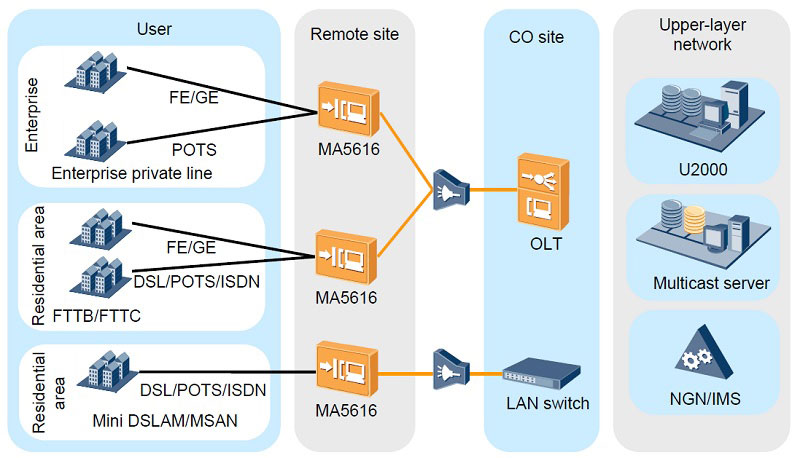
دسترسی اولیه به DSLAM
برای وصل شدن به DSLAM مدل MA5616 هواوی میتوان از روشهای زیر استفاده کرد:
1- پورت کنسول: با استفاده از یک کابل کنسول (RS-232 serial port cable) و یک نرم افزار terminal emulator مثل putty یا hyper terminal میتوان به محیط command line دسترسی داشت.
تنظیمات مربوطه به نرم افزار terminal emulator باید به صورت زیر باشد:
Bits per second: 9600 l Data bits: 8 l Parity: None Stop bits: 1 l Flow control: None
2- پورت out of band management: با وصل کردن این پورت اترنت به یک کامپیوتر یا یک شبکه میتوان از طریق آدرس IP این پورت به DSLAM تلنت کرد.
3- in band management channel: این روش متداولترین روش دسترسی به DSLAM بعد از انجام پیکربندیهای اولیه مانند ساخت VLAN و ست کردن آدرس IP و نوشتن روتهای لازم است.
نکته: امکان پیکربندی SSH بر روی MA5616 وجود دارد.
پس از انجام پیکربندیهای لازم برای SSH میتوان به جای تلنت از SSH استفاده کرد.
تغییر نام DSLAM
در ادامه کانفیگ Huawei DSLAM (دی اس لم هواوی) برای تغییر نام DSLAM از فرمان sysname به صورت زیر و در مد config استفاده میکنیم.
MA5616>enable MA5616# MA5616#config MA5616(config)# MA5616(config)#sysname DSLAM1 DSLAM1(config)#
انواع VLAN در MA5616
در DSLAM هواوی امکان ساخت VLANهایی از نوع زیر وجود دارد:
1- Standard VLAN: وی لن معمولی که برای پورتهای اترنت کاربرد دارد. برای in band management از این نوع وی لن استفاده میشود. (در ادامه خواهیم دید)
2- Smart VLAN: معمولا برای پورتهای متصل به مشترکین (پورتهای ADSL و VDSL) کاربرد دارد. نکته مهم درباره این نوع وی لن این است که اگر چند پورت در یک وی لن یکسان قرار بگیرند با یکدگیر ارتباط لایه دویی نخواهند داشت و از یکدیگر ایزوله خواهند بود. (معمولا همه پورتهای سمت مشترک در یک وی لن نوع اسمارت قرار داده میشوند تا از یکدگیر ایزوله شوند)
3- MUX VLAN: برای قرار دادن هر پورت در یک وی لن متفاوت و ایجاد تناظر بین پورت مشترک و وی لن استفاده میشود.
4- Super VLAN: برای صرفه جویی در مصرف آدرسهای IP کاربرد دارد.
نکته: از بین انواع VLANهای موجود در هواوی وی لنهای نوع استاندارد و اسمارت بیشترین کاربرد را دارند.
ساخت VLAN و تنظیمات مربوط به آن
در ادامه کانفیگ Huawei DSLAM (دی اس لم هواوی) ساختن VLAN استاندارد برای مدیریت inband دستگاه: برای این کار مشابه پیکربندی انجام شده در زیر عمل میکنیم.
در خط یک VLAN شماره 2 را از نوع استاندارد تعریف میکنیم.
در خطهای شماره 2 و 3 امکان عبور فریمهایی با تگ VLAN شماره 2 بر روی پورتهای اترنت آپلینک شماره 0 و 1 را میدهیم. (فریمها با تگ وی لن 2 اجازه خروج از آپلینکها را دارند)
DSLAM1(config)#vlan 2 standard DSLAM1(config)#port vlan 2 0/0 0 DSLAM1(config)#port vlan 2 0/0 1
ساختن VLAN اسمارت برای پورتهای مشترکین: برای این کار مشابه پیکربندی انجام شده در زیر عمل میکنیم. در خط یک VLAN شماره 12 را از نوع smart تعریف میکنیم.
در خطهای شماره 2 و 3 امکان عبور فریمهایی با تگ VLAN شماره 12 بر روی پورتهای اترنت آپلینک شماره 0 و 1 را میدهیم. (فریمها با تگ وی لن 12 اجازه خروج از آپلینکها را دارند)
DSLAM1(config)#vlan 12 smart DSLAM1(config)#port vlan 12 0/0 0 DSLAM1(config)#port vlan 12 0/0 1
ست کردن آدرس IP و Gateway
ست کردن آدرس برای اینترفیس in band: یک اینترفیس وی لن با شماره وی لن استانداردی که قبلا ساختیم ایجاد میکنیم.
سپس بر روی این اینترفیس یک آدرس IP ست میکنیم.
در خط چهارم با نوشتن یک default route امکان دسترسی به آدرس DSLAM را برای شبکههایی غیر از شبکه محلی DSLAM فراهم میکنیم.
DSLAM1(config)#interface vlanif 2 DSLAM1(config-if-vlanif2)#ip address 192.168.20.2 255.255.255.252 DSLAM1(config-if-vlanif2)#quit DSLAM1(config)#ip route-static 0.0.0.0 0.0.0.0 192.168.20.1
ست کردن آدرس برای اینترفیس out of band: این واسط را به این دلیل out of band مینامند که ترافیک واقعی مشترکین از این پورت عبور نمیکند.
میتوان بر روی این اینترفیس نیز یک آدرس IP ست کرد.
فرض کنید سرور Network Management System شما در محدوده آدرس 172.16.1.0 قرار دارد.
با نوشتن روت مربوطه مانند خط 4 امکان ارتباط سرور NMS با آدرس ست شده بر روی اینترفیس out of band را فراهم میکنید.
DSLAM1(config)#interface meth0 DSLAM1(config-if-meth0)#ip address 10.10.10.2 255.255.255.252 DSLAM1(config-if-meth0)#quit DSLAM1(config)#ip route-static 172.16.1.0 255.255.255.0 10.10.10.1
سینک کردن ساعت با NTP Server
برای سینک کردن ساعت DSLAM با یک تایم سرور به صورت زیر عمل میکنیم.
172.16.1.20 آدرس تایم سرور ما است.
DSLAM1(config)#ntp-service unicast-server 172.16.1.20
تنظیمات SNMP
برای پیکربندی SNMP به صورت زیر عمل میکنیم.
در خط اول ورژن SNMP و در خط دوم community و نوع آن را مشخص کردهایم.
MA5616(config)#snmp-agent sys-info version v2c MA5616(config)#snmp-agent community read PUBLIC
پیکربندی DSLAM برای ارائه سرویس VDSL
استاندارد VDSL ای که معمولا در کارتهای هواوی استفاده میشود VDSL2 یا همان G.993.2 است.
این استاندارد در بهترین حالت تا 200 مگابیت بر ثانیه در جهت downstream (یا همان دانلود) و 100 مگابیت بر ثانیه در جهت upstream (یا همان آپلود) را ارائه میدهد.
(در مستندات هواوی ماکزیمم سرعت برای downstream برابر 100 مگابیت بر ثانیه ذکر شده است)
اضافه کردن کارت VDSL به DSLAM
برای اضافه کردن کارتهای سرویس از جمله کارت VDSL به DSLAM با فرمان board add نوع کارت را برای DSLAM مشخص میکنیم.
در ادامه کانفیگ Huawei DSLAM (دی اس لم هواوی) همانطور که در خط 7 خروجی فرمان display board در زیر مشاهده میکنید برای اسلات شماره 2 هیچ کارتی تعریف نشده است.
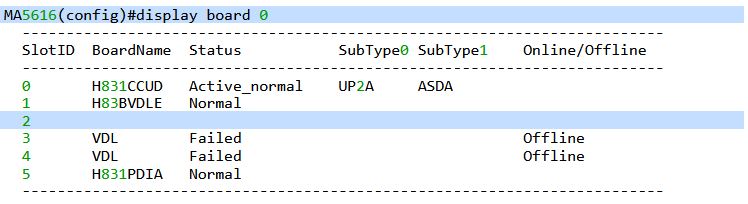
توسط فرمان board add برد مربوط به اسلات شماره 2 را از نوع VDL به معنی VDSL تعریف میکنیم.
MA5616(config)#board add 0/2 VDL 0 frame 2 slot board added successfully
همانطور که در زیر مشاهده میکنید حالا اسلات شماره 2 برای یک کارت VDSL آماده است.
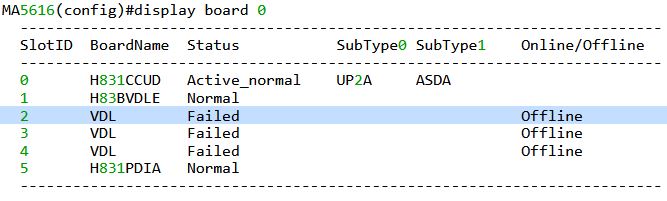
قرار دادن پورت مشترک در VLAN
در پست قبلی VLAN شماره 12 را از نوع اسمارت تعریف کردیم.
برای قرار دادن پورت مشترک (پورت 0/1/0) در این VLAN به صورت زیر عمل میکنیم.
MA5616(config)#service-port 0 vlan 12 vdsl mode ptm 0/1/0
پورتهای VDSL امکان کار کردن در دو مد Asynchronous Transfer Mode یا همان ATM و Packet Transfer Mode یا همان PTM را دارند.
در مد ATM سلولهای ATM از طریق خط VDSL جابجا میشوند اما در مد PTM فریمهای اترنت از طریق خط VDSL منتقل میشوند.
مزیت PTM نسبت به ATM این است که نیازی به تبدیل فریمهای اترنت سمت مشترک به سلولهای ATM برای انتقال بر روی خط نیست.
مشخص کردن پارامترهای خط مشترک
برای پیکربندی خطوط مشترکین لازم است که پارامترهای مختلفی برای خطوط آنها تنظیم شود.
در صورت ست نکردن این پارامترها DSLAM از تنظیمات پیش فرض استفاده میکند.
در تنظیمات پیش فرض (مانند نمونه آورده شده در زیر) DSLAM سعی میکند پورت مشترک را بدون توجه به SNR در بالاترین سرعت ممکن up کند.
پایین بودن SNR خط مشترک میتواند باعث قطع و وصلی لینک شود.
در نمونه زیر شماره 0/1/0 با سرعت 78 مگ دانلود و 52 مگ آپلود up شده است (خطهای 16 و 17). مشکل در این خط میتواند SNR پایین خط باشد که 7 برای downstream و 6 برای upstream است (خطهای 43، 47، 51 و 55)
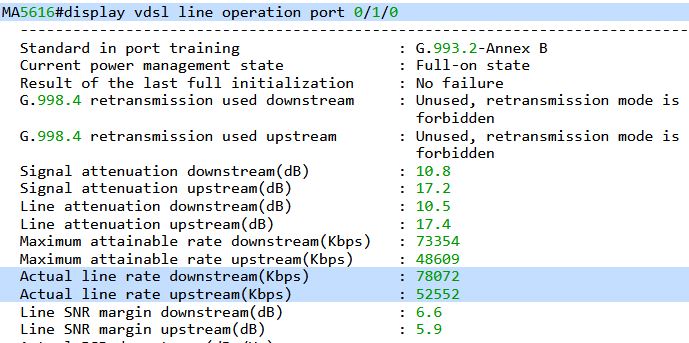
برای رفع این مشکل پارامترهای مختلف را در 4 مرحله به صورتی که در ادامه نشان دادهایم تعریف و برای مشترک ست میکنیم.
مرحله 1: ساخت line profile
ابتدا با ساختن line profile پارامترهایی مانند استاندارد مورد استفاده برای خط و SNR را مشخص میکنیم.
همانطور که در پیکربندی زیر قابل مشاهده است یک line-prifile با شماره ایندکس 11 ایجاد کردهایم و برای این line-profile:
– در خطهای 5 و 6 اسم VDSL-50M/20M را انتخاب کردهایم.
– در خط 15 برای استاندارد گزینه 1 که همه استانداردها را شامل میشود انتخاب کردهایم.
– در خطهای 22 تا 28 مقدار SNR هدف، مینیمم و ماکزیمم را برای downstream و upstream مشخص کردهایم.
نکته: با ست کردن target snr برابر یک مقدار DSLAM سعی میکند تناسبی بین سرعتی که خط را up میکند و SNR خط برقرار کند.
به عنوان مثال برای نزدیک کردن SNR مشترک به مقدار target snr، از سرعت میکاهد.
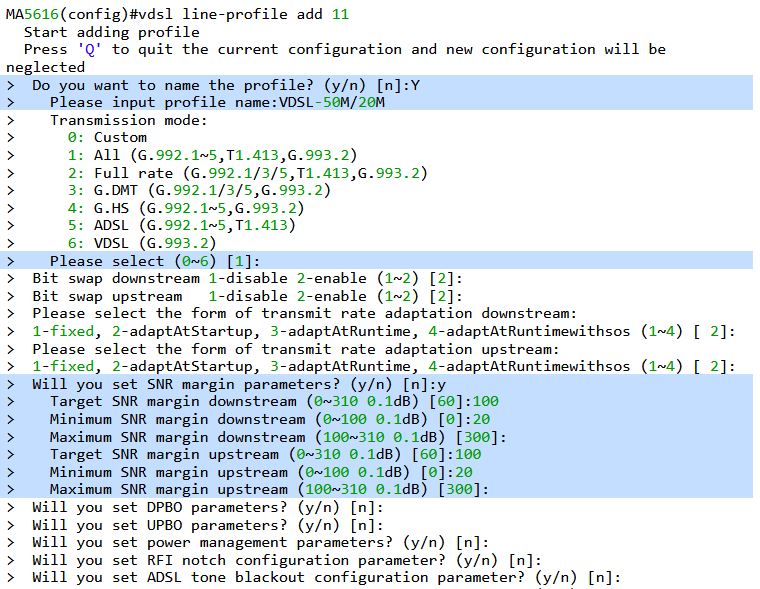
برای مشاهده line profile ی که هم اکنون ساختید میتوانید از فرمان display vdsl line-profile استفاده کنید.
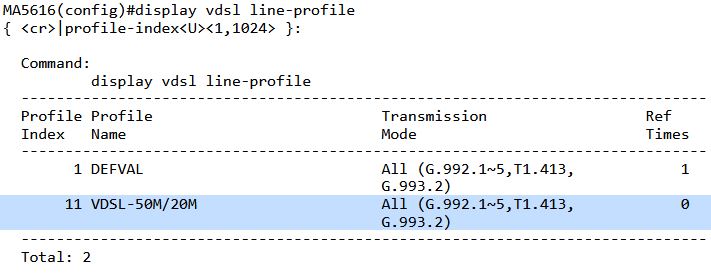
مرحله 2: ساخت channel profile
در ادامه کانفیگ Huawei DSLAM (دی اس لم هواوی) با ساخت channel profile مد ATM یا PTM برای انتقال دادهها و همچنین سرعت انتقال را مشخص میکنیم.
همانطور که در پیکربندی زیر قابل مشاهده است یک channel-profile با شماره ایندکس 11 ایجاد کردهایم و برای این channel-profile:
– در خطهای 5 و 6 اسم VDSL-50M/20M را انتخاب کردهایم.
– در خطهای 10 تا 16 مقدار سرعت مینیمم و ماکزیمم را برای downstream و upstream مشخص کردهایم.
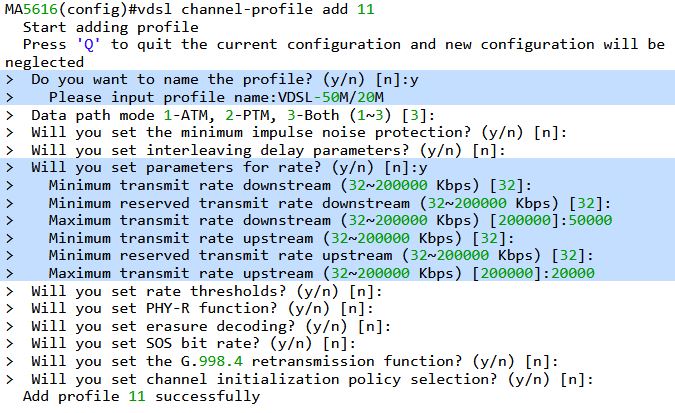
برای مشاهده channel profileی که هم اکنون ساختید میتوانید از فرمان display vdsl channel-profile استفاده کنید.
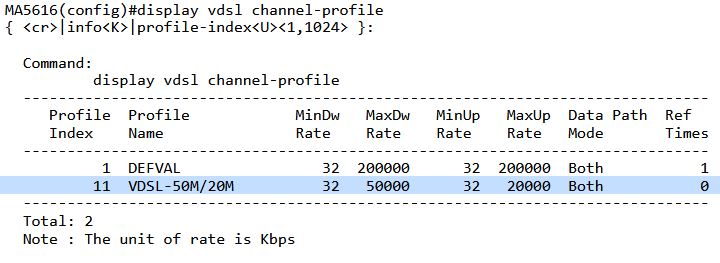
مرحله 3: ساخت line template
در نهایت نیز با ساخت یک line template تنظیمات موجود در line profile و channel profile را در یک جا تجمیع میکنیم.
همانطور که در پیکربندی زیر قابل مشاهده است یک line-template با شماره ایندکس 11 ایجاد کردهایم و برای این line-template:
– در خطهای 5 و 6 اسم VDSL-50M/20M را انتخاب کردهایم.
– در خطهای 7 و 11 شماره ایندکس مربوطه به line-profile و channel-profile که آنها را در مراحل قبلی ایجاد کردیم مشخص کردهایم.
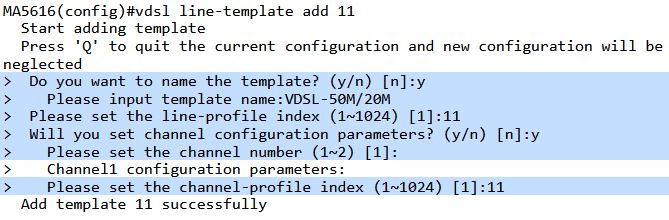
برای مشاهده line-template که هم اکنون ساختید میتوانید از فرمان display vdsl line-template استفاده کنید.
MA5616(config)#display vdsl line-template
مرحله 4: اعمال line template به پورت مشترک
برای اعمال line-template به پورت مشترک باید پورت مشترک را غیر فعال و سپس با شماره ایندکس مربوطه به line template آنرا فعال کنیم.
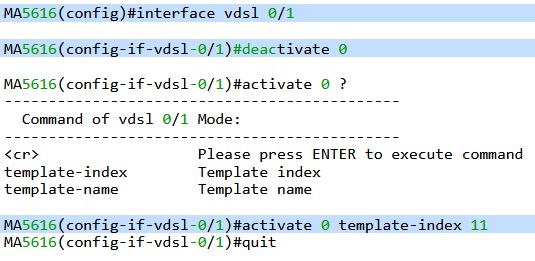
برای مشاهده وضعیت پورت پس از اعمال تنظیمات انجام شده از فرمان زیر استفاده میکنیم.
همانطور که در خروجی این فرمان مشاهده میکنید rate مربوط به پورت کاربر کمتر و در عوض SNR پورت افزایش یافته است.
این امر سبب میشود که مشترک سرویس پایدارتری نسبت به قبل داشته باشد.
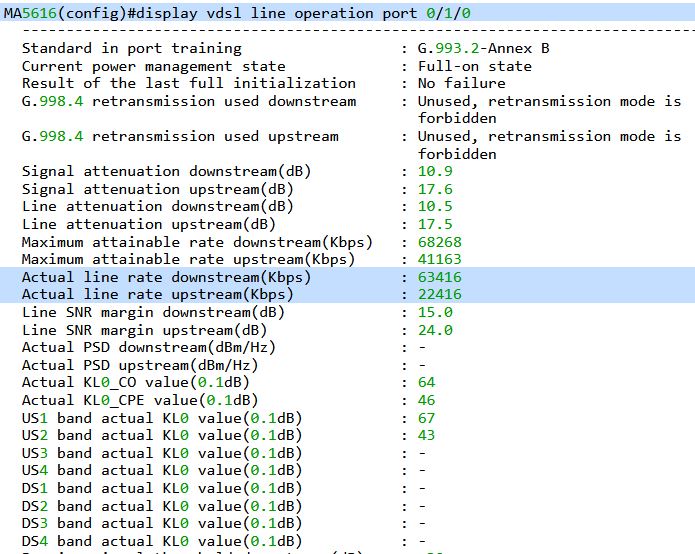
اعمال محدودیت سرعت بر روی پورت مشترک (اختیاری)
در DSLAMهای هواوی امکان انجام traffic shaping نیز وجود دارد.
برای این کار ابتدا باید traffic table ایجاد کنید. در traffic table محدودیت سرعت برای انجام traffic shaping را مشخص میکنید.
سپس برای اعمال آن به پورت مشترک در انتهای فرمان service-port که برای مشخص کردن VLAN پورت و مد آن است، rx-cttr 0 tx-cttr 0 را نیز قرار میدهیم که به DSLAM میگوید از traffic table ایندکس شماره 0 برای ترافیک ارسال و دریافت این پورت استفاده کن.1
MA5616(config)#service-port 0 vlan 12 vdsl mode ptm 0/1/0 rx-cttr 0 tx-cttr 0
ارسال اطلاعات پورت برای BRAS (اختیاری)
یکی از قابلتیهای امنیتی موجود در بسیاری از DSLAMها از جمله DSLAMهای هواوی امکان ارسال اطلاعات پورت مشترک برای BRAS یا همان Broadband Remote Access Server است.
معمولا BRAS این اطلاعات را برای سرور RADIUS ارسال میکند و در آنجا چک میشود که آیا مشترک از پورتی که باید از طریق آن به شبکه وصل باشد وصل شده است یا خیر.
اگر نام کاربری و کلمه عبور مشترک از روی پورت مربوط به خود آن مشترک دریافت شده باشد اجازه اتصال به شبکه داده میشود.
با استفاده از این ویژگی امکان سوء استفاده از حسابهای کاربران و همچنین استفاده از یک حساب کاربری برای چندین مشترک گرفته میشود.
برای فعال کردن این قابلیت در MA5616 کافیست فرمان زیر را وارد کنید.1
MA5616(config)#pitp enable pmode
نکته: این روش بسیار کارآمدتر و بهتر از روشهایی مانند محدود کردن پورت مشترک به یک آدرس MAC خاص است.
امیدواریم مقاله آموزش کامل کانفیگ Huawei DSLAM مفید بوده باشد.
داتیس نتورک را در شبکه های اجتماعی خصوصا تلگرام و توییتر دنبال کنید.
سلام
لطفا آموزش کانفیگ dslam فایبر هوم مدل an3300 رو هم قرار بدید بخصوص نحوه تغییر پروفایل سرعت پورت ها